Zotero如何实现两台电脑文献同步(通过百度网盘)
我们的需求是想把主机 1号的zotero文件夹文献,同步到主机2号,现在主机1号是有文献的,主机2号没有
百度网盘步骤
登录百度网盘PC版,点击“同步”按钮

“同步空间”,点击“新建文件夹”,这里我命名为zetro

在开机键旁边输入cmd,以管理员身份打开

mklink /d D:\Zotero\storage D:\BaiduSyncdisk\zetro\storage
主机1号 Zotero步骤
接下来,我们打开1号主机zotero,找到编辑里的首选项

按照如下图片进行勾选
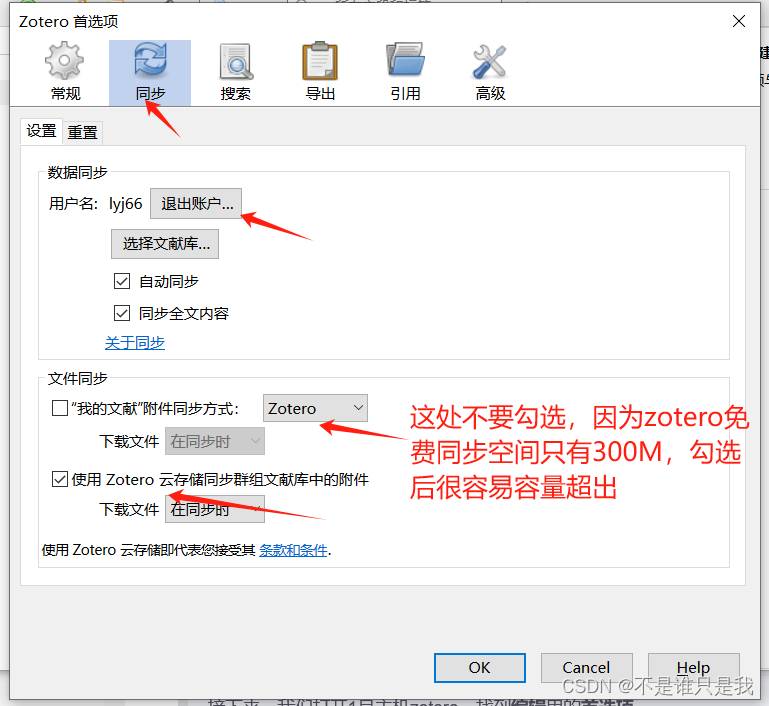
接下来,按照箭头勾选进行操作,记下数据存储位置这里的路径,我这里是D:\Zotero这是zotero软件的文献在你电脑的存储位置,这里你也可以更改,更改后要记住,后续要用

接着,我们将这个数据存储路径下storage文件夹下的文件全部上传到百度网盘同步空间创建的文件夹中,在我的电脑中就是把“*D:\Zotero\storage”文件夹,上传到百度网盘同步空间中的zetro中,上传后如下图所示

右键,查看存储位置,同时也要记下这个位置

删除本地zotero下的storage文件夹
接着我们在之前打开的命令行中输入我们记下的这两个位置,进行一种符号连接
mklink /d D:\Zotero\storage D:\BaiduSyncdisk\zetro\storage
> 这就显示连接成功了,原来本地因为删除了storage,现在重新显示了zotero,但是出现了一点不同

主机2号Zotero步骤
主机2的步骤和主机1完全相同
接下来,我们打开2号主机zotero,找到编辑里的首选项

按照如下图片进行勾选
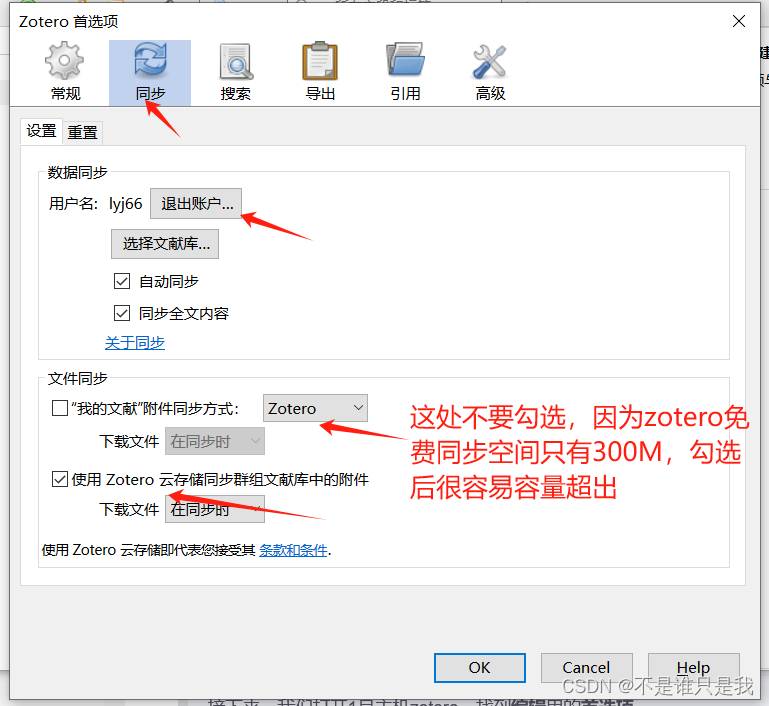
接下来,按照箭头勾选进行操作,记下数据存储位置这里的路径,我这里是D:\Zotero这是zotero软件的文献在你电脑的存储位置,这里你也可以更改,更改后要记住,后续要用

接着,我们打开百度网盘同步空间要同步的文件夹

右键,查看存储位置,同时也要记下这个位置

删除本地zotero下的storage文件夹,也就是**D:\Zotero下的文件夹storage
接着我们在之前打开的命令行中输入我们记下的这两个位置,进行一种符号连接
mklink /d D:\Zotero\storage D:\BaiduSyncdisk\zetro\storage
> 这就显示连接成功了,原来本地因为删除了storage,现在重新显示了zotero,但是出现了一点不同

接着我们在主机1号的Zotero中点击同步
 主机2号也点击同步
主机2号也点击同步
文献就这样同步成功啦





















 1578
1578











 被折叠的 条评论
为什么被折叠?
被折叠的 条评论
为什么被折叠?








